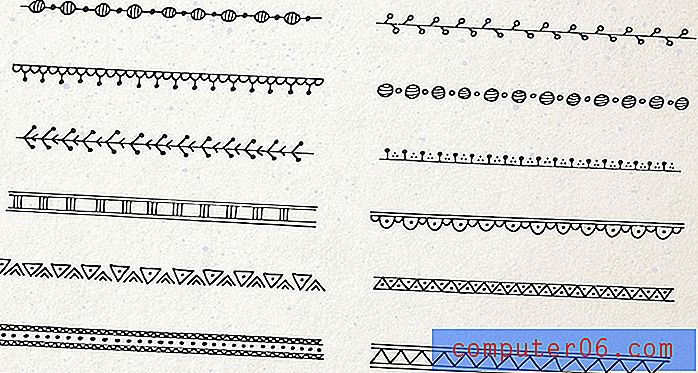Windows 7에서 기본 Windows 탐색기 폴더를 변경하는 방법
최종 업데이트 : 2017 년 2 월 24 일
Windows 탐색기는 일반적으로 파일과 폴더를 탐색하는 데 사용되는 컴퓨터의 도구입니다. 이 응용 프로그램은 다양한 방법으로 열 수 있지만 Windows 탐색기를 직접 열면 항상 같은 위치에 열립니다. 대부분의 경우 이것은 사용자 프로필 또는 문서 폴더입니다. 그러나 Windows 7의 기본 Windows 탐색기 폴더 위치를 원하는 폴더로 변경할 수 있습니다.
Windows 7의 화면 하단 작업 표시 줄에 "Windows 탐색기"아이콘이 있습니다. 이를 통해 어느 화면에서나 한 번의 클릭으로 컴퓨터의 파일 시스템에 액세스 할 수 있습니다. 그러나 아이콘을 클릭 할 때 열리는 기본 폴더는 그다지 도움이되지 않을 수 있습니다. 다행히이 아이콘이 열리는 폴더를 수정할 수 있습니다.
Windows 7에서 다른 위치로 Windows 탐색기를 여는 방법
아래 단계는 Windows 탐색기의 기본 폴더를 변경합니다. 작업 표시 줄과 같은 모든 프로그램 메뉴를 통해 Windows 탐색기를 직접 여는 모든 인스턴스에 영향을줍니다. 바탕 화면에서 파일이나 폴더를 두 번 클릭하거나 일반적으로 컴퓨터의 파일을 탐색하는 다른 방식으로 Windows 탐색기에 영향을 미치지 않습니다.
1 단계 : 기본 Windows 탐색기 폴더로 설정하려는 폴더를 찾습니다. 2 단계 : 폴더를 마우스 오른쪽 단추로 클릭 한 다음 "속성"을 클릭합니다. 3 단계 : 파일 경로를 강조 표시하고 강조 표시된 경로를 마우스 오른쪽 단추로 클릭 한 다음 "복사"를 클릭하십시오. 경로 상단에 폴더 이름을 추가해야하므로 창 상단의 폴더 이름을 기록해 두십시오. 그림의 예에서는 경로 끝에 "\ Downloads"를 추가해야합니다.
3 단계 : 파일 경로를 강조 표시하고 강조 표시된 경로를 마우스 오른쪽 단추로 클릭 한 다음 "복사"를 클릭하십시오. 경로 상단에 폴더 이름을 추가해야하므로 창 상단의 폴더 이름을 기록해 두십시오. 그림의 예에서는 경로 끝에 "\ Downloads"를 추가해야합니다. 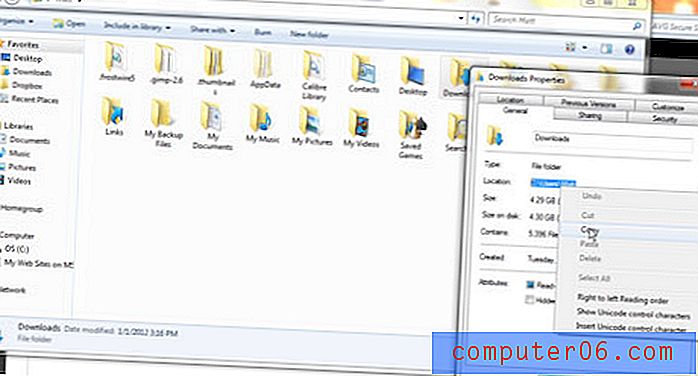 4 단계 : 키보드에서 "Shift"키를 누른 상태에서 "Windows 탐색기"아이콘을 마우스 오른쪽 단추로 클릭 한 다음 "속성"을 클릭하십시오.
4 단계 : 키보드에서 "Shift"키를 누른 상태에서 "Windows 탐색기"아이콘을 마우스 오른쪽 단추로 클릭 한 다음 "속성"을 클릭하십시오. 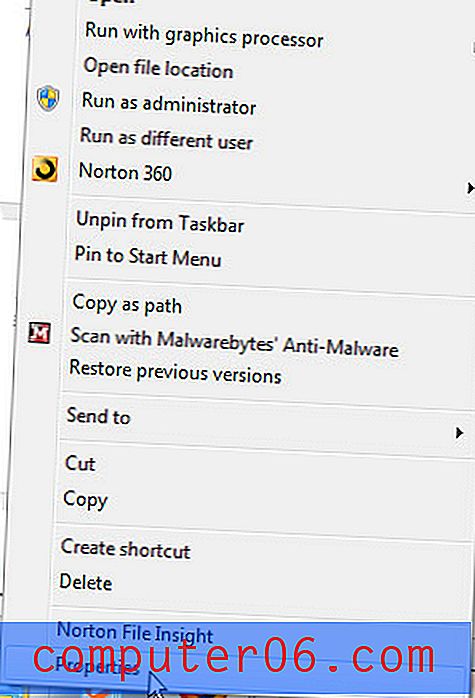 5 단계 : 창의 중앙에있는 "Target (대상)"필드 내부를 클릭하고 "Ctrl + V"를 눌러 복사 한 파일 경로를 붙여 넣은 다음 붙여 넣은 경로 뒤에 "\ your folder name"을 입력합니다. “폴더 이름”을 기본값으로 설정하려는 실제 폴더 이름으로 바꾸십시오.
5 단계 : 창의 중앙에있는 "Target (대상)"필드 내부를 클릭하고 "Ctrl + V"를 눌러 복사 한 파일 경로를 붙여 넣은 다음 붙여 넣은 경로 뒤에 "\ your folder name"을 입력합니다. “폴더 이름”을 기본값으로 설정하려는 실제 폴더 이름으로 바꾸십시오. 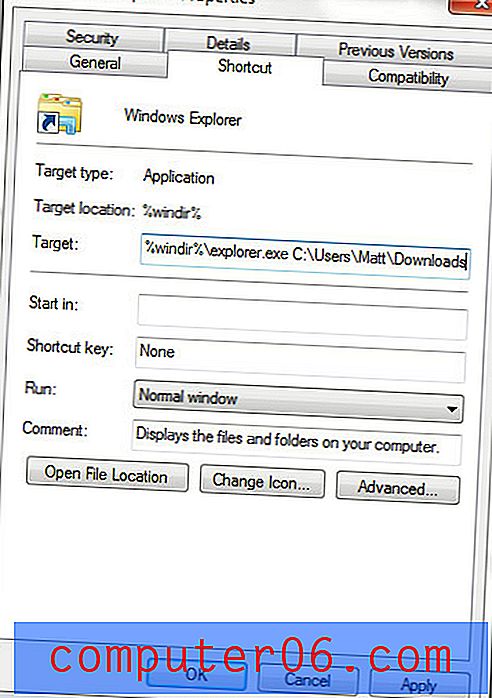 6 단계 : "적용"을 클릭 한 다음 "확인"을 클릭하십시오. 다음에 클릭하면 Windows 탐색기 탭이 지정된 폴더로 열립니다. Microsoft Office 프로그램의 특정 파일을 찾아야하며 AppData 폴더에 있습니까? 이 숨겨진 위치에 어려움이있는 경우 Windows 7에서 AppData 폴더를 찾는 방법을 알아 봅니다.
6 단계 : "적용"을 클릭 한 다음 "확인"을 클릭하십시오. 다음에 클릭하면 Windows 탐색기 탭이 지정된 폴더로 열립니다. Microsoft Office 프로그램의 특정 파일을 찾아야하며 AppData 폴더에 있습니까? 이 숨겨진 위치에 어려움이있는 경우 Windows 7에서 AppData 폴더를 찾는 방법을 알아 봅니다.